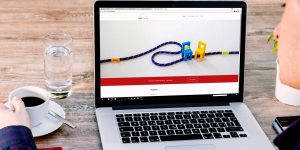Nemrég indítottam útjára a „Hogyan gondozzam a honlapom” című mini sorozatot. Az első bejegyzés lényegében egy tartalomjegyzéket adott közzé, néhány szóval vázoltam a leendő cikkeket. Most elérkezett az idő a sorozat első részéhez, melynek témája a honlap karbantartási módja.
Karbantartási mód
Aki olvasta az előző bejegyzésemet az már tudja, hogy a karbantartási mód aktiválásra nem túl gyakran van szükség, de akkor sem árt tudni miről is van szó.
Ha egy honlap karbantartási módban van, akkor az azt jelenti, hogy a látogatók és a kereső robotok számára a weboldal pillanatnyilag nem elérhető. Azonban ez az elérhetetlenség előre be volt tervezve és csak egy átmeneti, meghatározott időtartamra vonatkozik.
Amikor frissíti a WordPress-t, vagy az aktív sablont, vagy valamelyik bővítményt, a WordPress automatikusan karbantartó módra kapcsol. A tulajdonosnak ezáltal semmi teendője nincs. A felhasználói oldalon ilyenkor megjelenik az átmeneti elérhetetlenséget közlő üzenet. A WordPress ugyanis egy fájlt használ, melynek neve „.maintenance”, ez teszi láthatóvá a képernyőn az előbb leírt üzenetet.
Aki automatikusra állítja a WordPress admin felületén a frissítési módot, az talán észre sem veszi, hogy a weblap egy-két pillanatig karbantartó módban volt. (Bár ez a kényelmes mód létezik, de nem javaslom. Ráadásul a sebesség sok mindentől függ.)
Beragadt a karbantartási mód?
Esetenként előfordulhat, hogy a honlap egyszerűen beragad a karbantartási módba, ami elég kellemetlen. Milyen oka lehet ennek? A három leggyakoribb ok:
- A firssítést végző személy a folyamat alatt véletlenül bezárja a kereső ablakot.
- Egyszerre túl sok bővítményt akar frissíteni.
- Valamilyen kompatibilitási probléma merült fel.
Hogyan lehet megelőzni az ilyen balesetet? A válaszok a fenti okokban már tulajdonképpen benne vannak:
- Várja meg a firssítés végét, ne zárja be az ablakot.
- A sablont és a bővítményt egymásután frissítse. Egyszerre csak egyet.
- Ha bővítményt telepít, mindig nézze meg, hogy melyik WordPress verzióig kompatibilis. Ezt minden bővítmény rövid ismertetője tartalmazza.
Mi tehet ha a honlap nem tud kijönni a karbantartási módból.
Fentebb már olvashatta, hogy a WordPress egy „.maintenance” nevű fájlt készít a gyökérkönyvtárba, ezen keresztül aktiválja a karbantartási módot. Lényegében ezt a fájlt kell kitörölni.
Ehhez FTP kapcsolaton keresztül be kell lépni a gyökérkönyvtárba. Az FTP kapcsolat létrehozása és az azon keresztüli fájl kezelés már meghaladja e bejegyzés témáját.
Karbantartási mód aktiválása
Az eddigiekben a WordPress automatikusan életbe lépő karbantartási módjáról volt szó. Az olyankor megjelenő nagy fehér oldal, a közepén olvasható 2 mondattal elég rútul nézhet ki egy amúgy esztétikus honlapon. Mindez elkerülhető valamilyen karbantartási mód bővítmény használatával. Ennek révén több információt közölhetünk a látogatóval és az oldal megjelenését is összhangba hozhatjuk a honlap jellemző színeivel, stílusával. Sok ingyenes és fizetős bővítmény létezik, ezek összehasonlítása szintén meghaladja e bejegyzés témáját.
Ha telepítette a kiválasztott karbantartási mód bővítményt, akkor minden karbantartás előtt legelőször aktiválja a bővítményt, és utána kezdje a frissítéseket. A művelet végén persze ne felejtse el kikapcsolni a karbantartási mód bővítményt! Ha esetleg valamilyen más hiba miatt nem működik az oldal, a hibaelhárítás idejére szintén célszerű a karbantartási módot aktiválni.
Legközelebb a biztonsági mentés készítésével jelentkezem. Ha esetleg kérdése van az eddigiekről nyugodtan írjon, igyekszem gyorsan válaszolni.